Avez-vous vérifié les paramètres de langue de votre clavier ?
- Le moyen le plus simple de corriger les raccourcis qui ne fonctionnent pas dans Outlook consiste à désactiver les compléments.
- Des paramètres de langue mal configurés sont également une cause fréquente, mais vous pouvez les modifier rapidement.
- Continuez à lire l’article pour savoir comment procéder.

Les raccourcis clavier sont le moyen le plus rapide de naviguer dans Windows 11 et ses applications, en particulier lors du multitâche. Il en va de même pour les programmes et les applications, Outlook en étant un excellent exemple. De nombreux utilisateurs travaillent dans au moins une autre application tout en utilisant Microsoft Outlook.
Cela nécessite des actions et des raccourcis rapides, et la productivité en pâtit fortement en cas d’échec. C'est le cas de certains utilisateurs d'Outlook se plaindre de problèmes de raccourci dans le bureau et l'application Web Outlook.
Nous avons étudié le sujet et trouvé des méthodes de travail pour résoudre ce problème, mais voyons d’abord quelle en est la cause.
Causes courantes pour lesquelles les raccourcis ne fonctionnent pas dans Outlook :
- Conflits dans les compléments Outlook: Certains compléments peuvent entrer en conflit avec les paramètres par défaut d'Outlook.
- Paramètres de langue du clavier: Des paramètres de langue du clavier incorrects peuvent entraîner des raccourcis qui ne répondent pas.
- Profil Outlook corrompu: Un profil utilisateur endommagé pourrait en être la cause.
- Logiciel obsolète: L'exécution d'une ancienne version d'Outlook peut entraîner des problèmes de compatibilité avec les raccourcis.
- Mise à niveau défectueuse vers New Outlook: Mise à niveau vers la dernière version pourrait temporairement provoquer cela
Comment réparer les raccourcis qui ne fonctionnent pas dans Outlook ?
- Comment réparer les raccourcis qui ne fonctionnent pas dans Outlook ?
- 1. Désactiver les compléments en conflit
- 2. Vérifier les paramètres de langue du clavier
- 3. Réparer le profil Outlook corrompu
- 4. Mettre à jour Outlook vers la dernière version
1. Désactiver les compléments en conflit
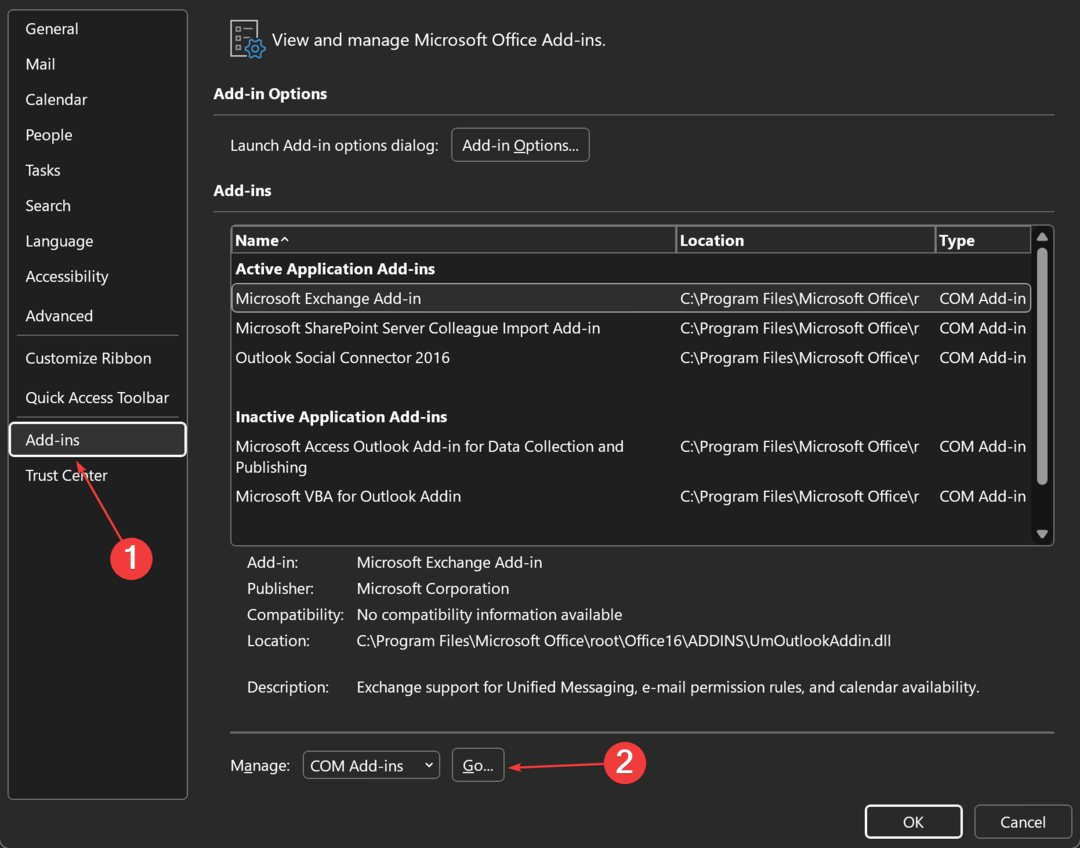
- Ouvrir Perspectives.
- Cliquer sur Déposer. Ensuite aller à Options > Compléments.
- Dans le Gérer liste déroulante, sélectionnez Compléments COM puis cliquez sur Aller.
- Décochez les cases correspondant à tout complément suspect.
- Cliquez sur D'ACCORD et redémarrer Outlook pour voir si le problème est résolu.
2. Vérifier les paramètres de langue du clavier
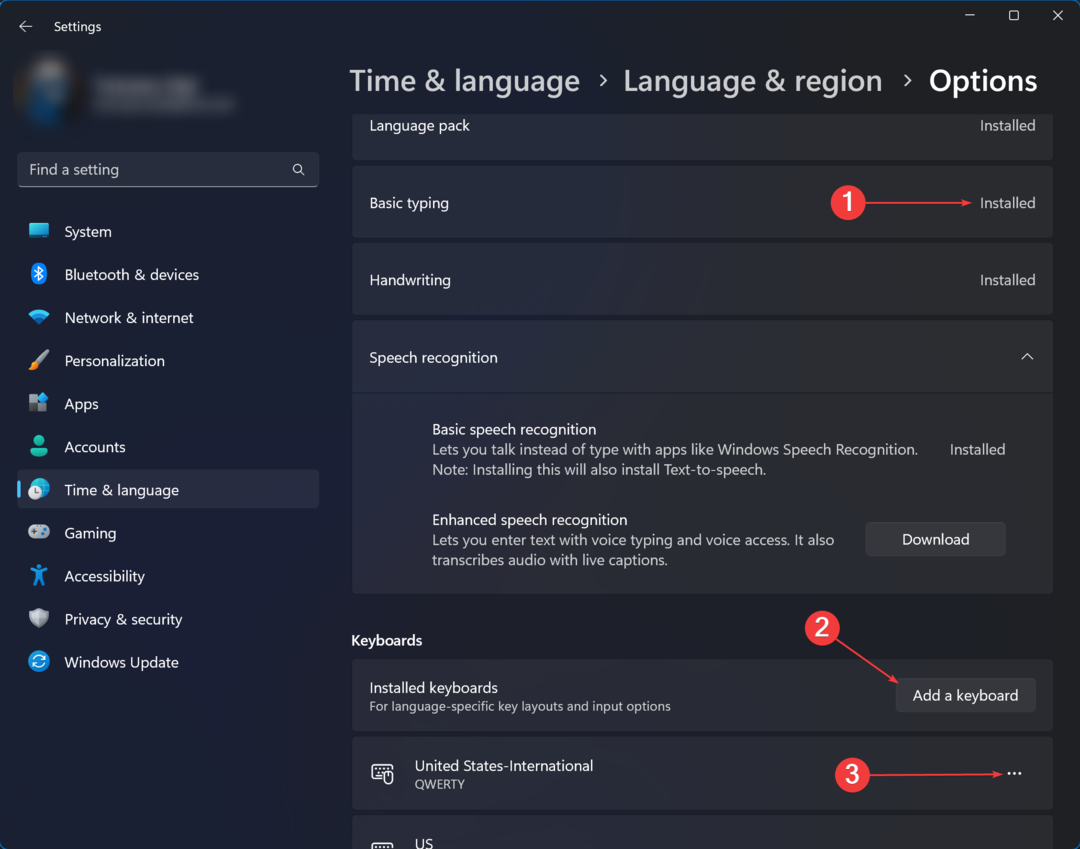
- Ouvrir Recherche et tapez langue, puis clique Modifier les options de langue et de clavier.
- Sous Langues préférées, clique sur le trois points à côté de votre langue de saisie couramment utilisée > Options de langue.
- Maintenant, vérifiez si toutes les fonctionnalités linguistiques sont installées. S'il en manque, téléchargez-les et installez-les en cliquant sur Installer.
- Faites défiler vers le bas et sous Claviers, assurez-vous que les méthodes de saisie sélectionnées prennent en charge les raccourcis clavier. Sinon, ajoutez une autre mise en page à partir du Ajouter un clavier bouton.
- Redémarrer le PC et vérifiez si le problème est résolu.
- Comment modifier rapidement le navigateur par défaut dans Outlook
- La barre d'espace, Entrée et Retour arrière ne fonctionnent pas sous Windows 11 [Réparer]
- Comment migrer vos e-mails de Hotmail vers Outlook
- Comment ouvrir plusieurs fenêtres Outlook sur Windows 11
- Comment supprimer un flux RSS d'Outlook
3. Réparer le profil Outlook corrompu
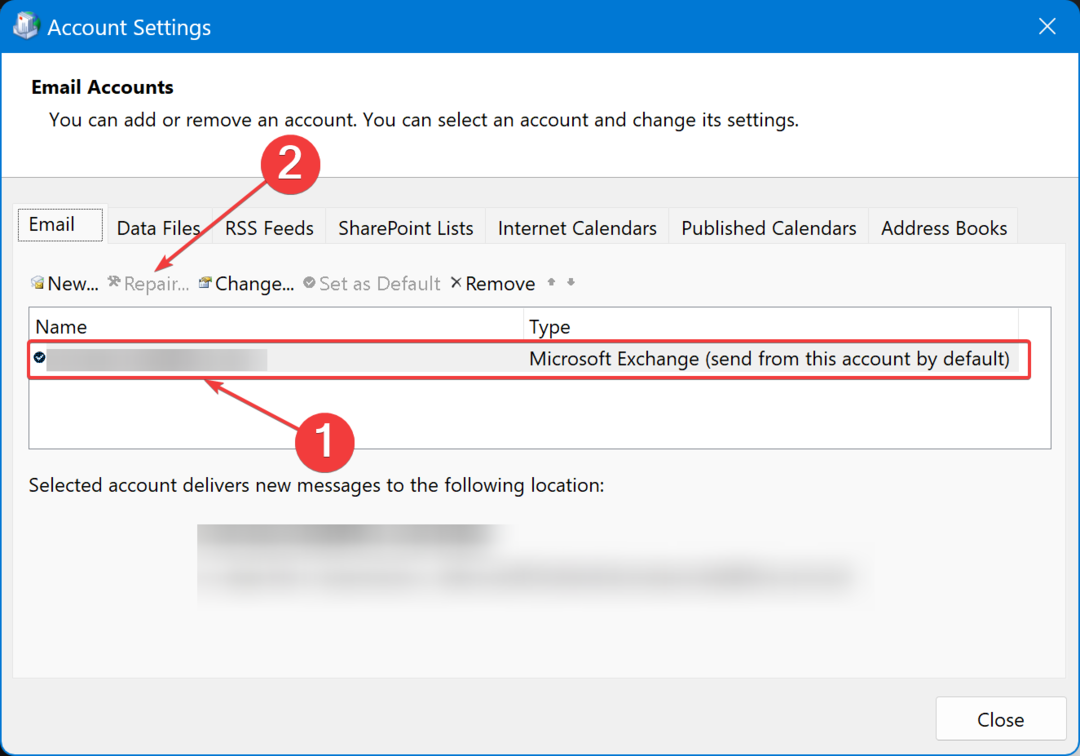
- Ouvrir Recherche, taper Panneau de contrôle, et cliquez sur le premier résultat.
- Aller à Comptes d'utilisateurs > Courrier (Microsoft Outlook).
- Dans la nouvelle fenêtre qui s'ouvre, cliquez sur Comptes mail.
- Sous Nom, cliquez sur le profil à réparer.
- Cliquer sur Réparation.
- Suivez les instructions à l'écran, terminez le processus et redémarrer Outlook.
4. Mettre à jour Outlook vers la dernière version

- Ouvrir Perspectives et cliquez sur Déposer.
- Aller à Compte Office > Options de mise à jour > Mettre à jour maintenant.
- Attendez la fin de la mise à jour, puis redémarrer Outlook.
L'utilisation d'une ou plusieurs des méthodes ci-dessus devrait vous aider à résoudre le problème et à reprendre votre routine quotidienne dès que possible. Sachez que ce problème est assez courant et que vous pouvez également le rencontrer sur Microsoft Word; si tel est le cas, nous avons également trouvé quelques solutions rapides pour y remédier.
Après avoir résolu le problème, faites passer votre productivité au niveau supérieur avec le 50 raccourcis Windows 11 les plus utilisés. Ceux-ci vous aideront dans Outlook et tous les autres programmes quotidiens.
Si vous avez trouvé d'autres moyens de corriger vos raccourcis clavier lorsque vous ne travaillez pas dans Outlook, partagez-les avec la communauté dans la section commentaires ci-dessous.
![[Correctif] L'IME du clavier japonais ne fonctionne pas sous Windows 10](/f/b87ab22d4680ca9bf16483687c84a5a6.jpg?width=300&height=460)
![La clé ou le bouton Windows ne fonctionne pas [Safe Fix]](/f/7db6bad6fa7ccf9ae040397c822788a9.jpg?width=300&height=460)
